Cum se exportă tabelul corpului de e-mail pentru a excela în Outlook?
Când primiți un e-mail care conține unele tabele în corp, uneori, poate fi necesar să exportați toate tabelele din corpul mesajului într-o foaie de lucru Excel. În mod normal, puteți copia și lipi tabelele în foaia de lucru, dar, aici, voi vorbi despre o metodă utilă pentru rezolvarea acestei sarcini atunci când sunt necesare mai multe tabele pentru a fi exportate.
Exportați toate tabelele din corpul mesajului Outlook în foaia de lucru Excel cu cod VBA
Exportați toate tabelele din corpul mesajului Outlook în foaia de lucru Excel cu cod VBA
Vă rugăm să aplicați următorul cod VBA pentru a exporta toate tabelele dintr-un corp de mesaj în foaia de lucru Excel.
1. Deschideți mesajul că doriți să exportați tabelele, apoi țineți apăsat butonul ALT + F11 tastele pentru a deschide Microsoft Visual Basic pentru aplicații fereastră.
2. Clic Insera > Moduleși lipiți următorul cod în Module fereastră.
Cod VBA: Exportați toate tabelele din corpul mesajului în foaia de lucru Excel:
Sub ImportTableToExcel()
Dim xMailItem As MailItem
Dim xTable As Word.Table
Dim xDoc As Word.Document
Dim xExcel As Excel.Application
Dim xWb As Workbook
Dim xWs As Worksheet
Dim I As Integer
Dim xRow As Integer
On Error Resume Next
Set xExcel = New Excel.Application
Set xWb = xExcel.Workbooks.Add
xExcel.Visible = True
Set xWs = xWb.Sheets(1)
xRow = 1
For Each xMailItem In Application.ActiveExplorer.Selection
Set xDoc = xMailItem.GetInspector.WordEditor
For I = 1 To xDoc.Tables.Count
Set xTable = xDoc.Tables(I)
xTable.Range.Copy
xWs.Paste
xRow = xRow + xTable.Rows.Count + 1
xWs.Range("A" & CStr(xRow)).Select
Next
Next
End Sub
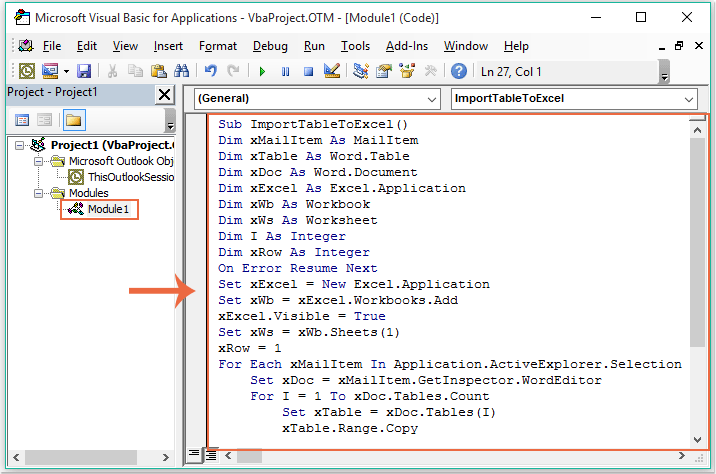
3. După lipirea codului de mai sus, încă în Microsoft Visual Basic pentru aplicații fereastră, faceți clic pe Instrumente > Referinte a merge la Referințe-Proiect1 casetă de dialog și bifați Biblioteca de obiecte Microsoft Word și Biblioteca de obiecte Microsoft Excel opțiuni din Referințe disponibile casetă listă, vezi captura de ecran:
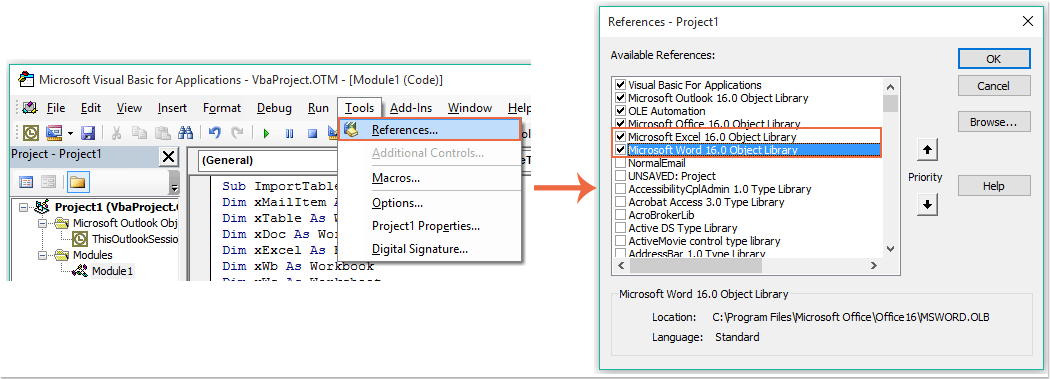
4. Apoi apasa OK pentru a ieși din caseta de dialog și acum, vă rog F5 tasta pentru a rula codul, toate tabelele din corpul mesajului au fost exportate într-un nou registru de lucru, după cum se arată în următoarea captură de ecran:
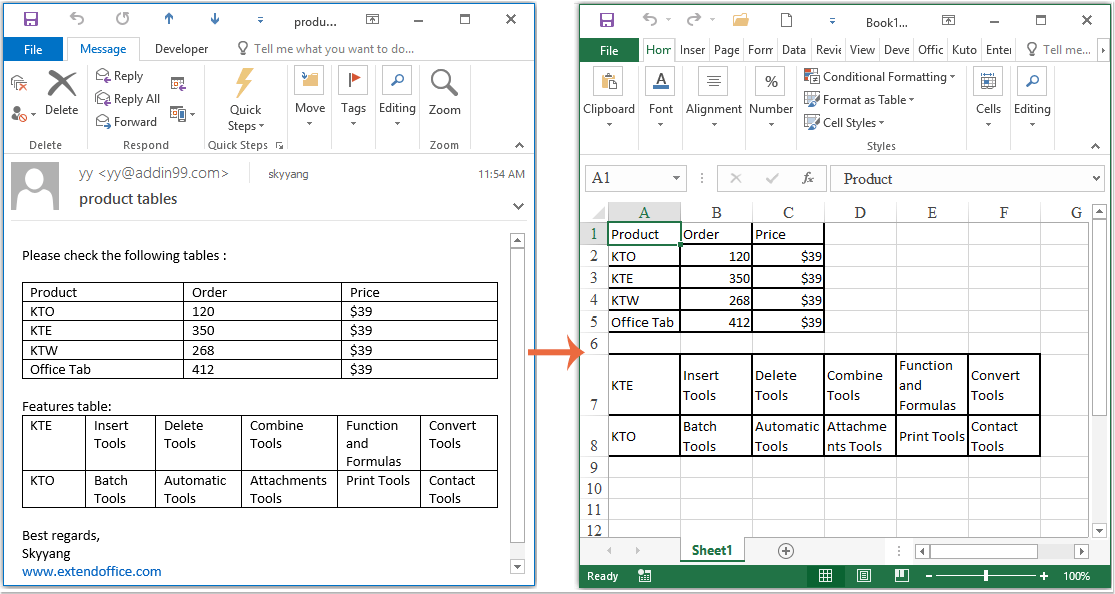
Cele mai bune instrumente de productivitate de birou
Kutools pentru Outlook - Peste 100 de funcții puternice pentru a vă supraalimenta Outlook
🤖 AI Mail Assistant: E-mailuri profesionale instantanee cu magie AI--un singur clic pentru răspunsuri geniale, ton perfect, stăpânire în mai multe limbi. Transformați e-mailurile fără efort! ...
📧 Automatizare e-mail: În afara biroului (disponibil pentru POP și IMAP) / Programați trimiterea de e-mailuri / CC/BCC automat după reguli la trimiterea e-mailului / Redirecționare automată (Reguli avansate) / Adăugare automată felicitare / Împărțiți automat e-mailurile cu mai mulți destinatari în mesaje individuale ...
📨 Managementul e-mail: Amintește-ți cu ușurință e-mailurile / Blocați e-mailurile înșelătorii de către subiecți și alții / Ștergeți e-mailurile duplicate / Cautare Avansata / Consolidați foldere ...
📁 Atașamente Pro: Salvați în serie / Detașare lot / Compresă în loturi / Salvare automata / Detașare automată / Comprimare automată ...
🌟 Magia interfeței: 😊Mai multe emoji drăguțe și cool / Îmbunătățiți-vă productivitatea Outlook cu vizualizările cu file / Minimizați Outlook în loc să închideți ...
???? Minuni cu un singur clic: Răspundeți tuturor cu atașamentele primite / E-mailuri anti-phishing / 🕘Afișați fusul orar al expeditorului ...
👩🏼🤝👩🏻 Contacte și calendar: Adăugați în lot contacte din e-mailurile selectate / Împărțiți un grup de contact în grupuri individuale / Eliminați mementouri de ziua de naștere ...
Peste 100 Caracteristici Așteaptă explorarea ta! Click aici pentru a descoperi mai multe.

